※本ページにはプロモーション(広告)が含まれています
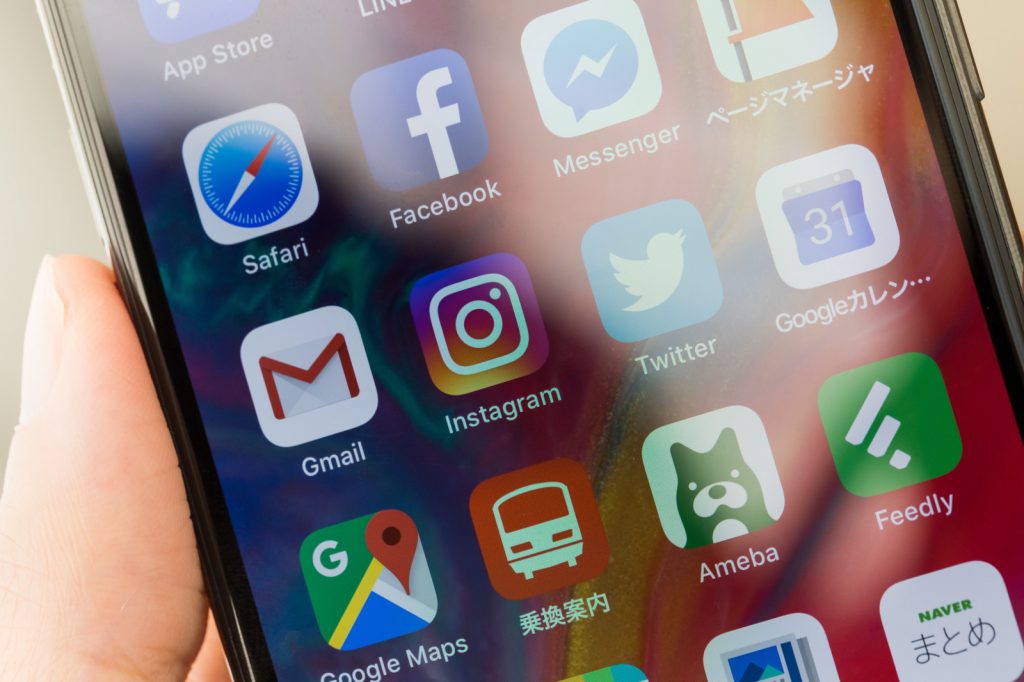
iPhoneのiOSはマルチタスク機能を備えています。
とは言え、基本的には前面に出ているアプリケーションのみが動作していると考えた方が解りやすい設計になっています。これは使いやすさや動作の軽快性、バッテリー消費などの兼ね合いを考えた結果で、非常にバランスの取れた設計と言えます。
本稿ではiPhoneのマルチタスク機能の使い方について説明します。
iPhoneのマルチタスク画面の表示方法
iPhoneのマルチタスク画面の表示方法は機種によって異なります。手順は下記の通りです。
- iPhone X未満(ホームボタン有り):ホームボタンをダブルクリック
- iPhone X以降(ホームボタン無し):画面下部から中央へ指を押しながらスライド
上記の方法でマルチタスク画面を表示させることが可能です。
アプリケーションを切り替える
iOSは、基本的には前面に出ているアプリケーションのみが動作していると言えます。別のアプリケーションを使用するときは、前面に出ているアプリケーションを切り替える必要があります。
アプリケーションを切り替えるには以下の方法を用います。
- 一度ホーム画面に戻り、別のアプリケーションを起動する
- 最近使ったアプリケーション一覧から別のアプリケーションに切り替える
ホーム画面を表示するには、ディスプレイ下のホームボタンを押してください。
最近使ったアプリケーション一覧を表示するには、ホームボタンをダブルクリックしてください。最近使ったアプリケーション一覧を左右にスワイプして、使いたいアプリケーションを探してください。使いたいものをタップすることでアプリケーションの切り替えを行います。上にスワイプすると、そのアプリケーションを終了します。
最近使ったアプリケーション一覧に表示されているものは、使用したアプリケーションの履歴であり、そのすべてが起動中のアプリケーションではありません。
iPhoneは基本的には前面に出ているアプリケーションのみが動作し、他のアプリケーションは休止状態になっています。休止状態のアプリケーションはメモリ上に格納されてはいますが、CPUは使いません。さらにiOSはメモリが必要になった場合には自動的に休止状態のアプリケーションを終了させます。ユーザが能動的にアプリケーションを終了させる意味は薄いと言ってよいでしょう。
例外となるのは、音楽プレイヤーアプリケーションやGPS機能を使用するアプリケーション、VoIP機能を持つアプリケーションなど、バックグラウンドに回っても動作し続ける必要があるものです。
また、データのダウンロード/アップロードを行うタスクなどは、アプリケーション切り替え後もすぐには停止されずに、タスク完了までの猶予時間が設けられている場合があります。この猶予時間は数分までの制限があり、タスクが完了するか制限時間に達した時点で休止状態に移行します。
いずれにせよ、ユーザが能動的にアプリケーションを終了させる必要はありません。
バックグラウンド更新を管理する
1 2
 minto.tech スマホ(Android/iPhone)・PC(Mac/Windows)の便利情報をお届け! 月間アクセス160万PV!スマートフォン、タブレット、パソコン、地デジに関する素朴な疑問や、困ったこと、ノウハウ、コツなどが満載のお助け記事サイトはこちら!
minto.tech スマホ(Android/iPhone)・PC(Mac/Windows)の便利情報をお届け! 月間アクセス160万PV!スマートフォン、タブレット、パソコン、地デジに関する素朴な疑問や、困ったこと、ノウハウ、コツなどが満載のお助け記事サイトはこちら!
